Cómo obtener Java en Android
Autor:
Peter Berry
Fecha De Creación:
11 Agosto 2021
Fecha De Actualización:
22 Junio 2024

Contenido
En este artículo: Uso de un emulador de Java Utilice las referencias de escritorio remoto
Java no es técnicamente compatible con Android, lo que significa que no puede ejecutar archivos JAR o visitar sitios web que tienen contenido Java. Afortunadamente, existen algunos métodos para evitar estas restricciones, dependiendo de lo que desee hacer. Para ejecutar un archivo Java en su teléfono, debe tener acceso de root y luego instalar un emulador. Para ver sitios web con contenido Java, debe usar una solución de escritorio remoto para acceder a sitios con un navegador de escritorio. Sigue leyendo para aprender a practicar ambos métodos.
etapas
Método 1 de 3: usar un emulador de Java
-
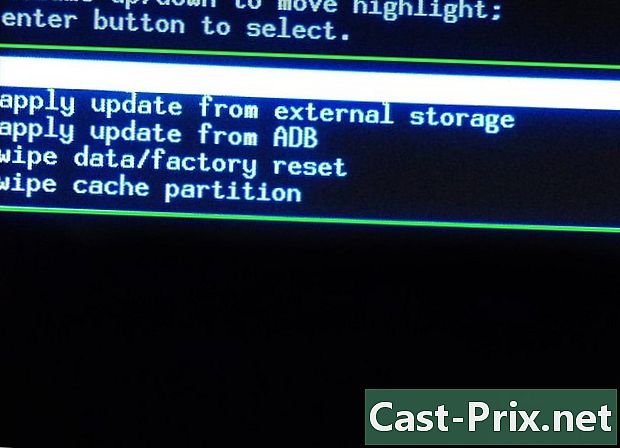
"Rootea" tu teléfono. Para instalar un emulador de Java, debe obtener acceso de root en su teléfono. Obtener acceso de root es equivalente a rootear su teléfono. El proceso varía según el dispositivo, sin embargo, esta guía es válida para la mayoría de los dispositivos Android.- Nota: Un emulador de Java no le permite ver sitios web creados con Java, solo le permite ejecutar archivos JAR. Si desea ver sitios web creados con Java, lea la siguiente sección.
-
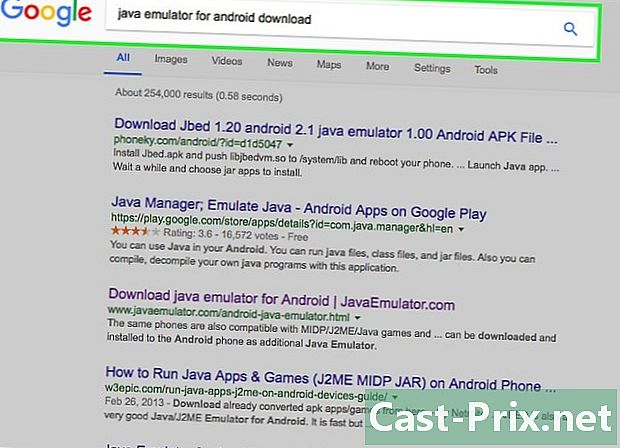
Encuentra y descarga un emulador de Java para Android. Hay varios emuladores de Java, cada uno con sus fortalezas y debilidades. Algunos emuladores funcionan mejor en algunos dispositivos, se recomienda descargar varios. Estos no están disponibles en Google Play Store: los archivos APK deben cargarse en el sitio web del desarrollador. Aquí hay algunos emuladores populares:- fonema
- Jbed
- JBlend
- Netmite
-
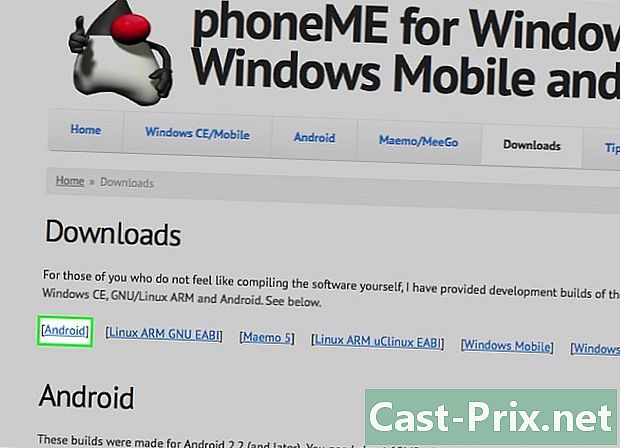
Instalar y usar phoneMe. Descargue el archivo APK "phoneMe Feature" del sitio web del desarrollador. También deberá descargar el APK de OpenIntents File Manager. Copie los dos APK en el directorio raíz de su dispositivo Android.- Ejecute los APK e instálelos en su dispositivo.
- Descargue JADGen en su computadora, luego úselo para crear un archivo JAD para todos los archivos JAR que desea ejecutar.
- Copie los archivos JAR y JAD a la misma carpeta en su dispositivo. Asegúrese de que el archivo JAR no contenga ningún espacio en su nombre.
- Ejecute el archivo con PhotoMe y seleccione el archivo en su dispositivo.
-
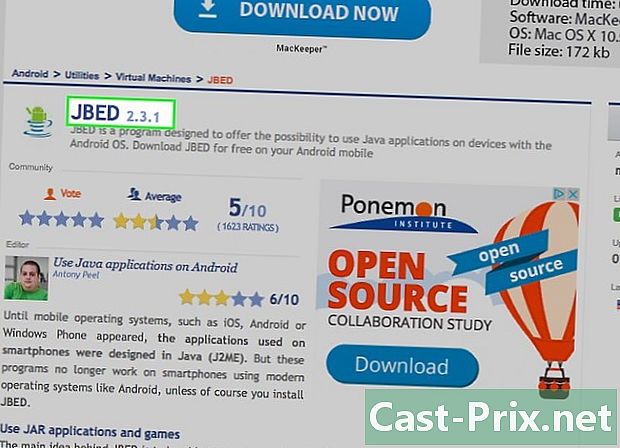
Instalar y usar JBED. Descargue el archivo JBED y extráigalo a su computadora. Copie el archivo APK en el directorio raíz de su teléfono y use ADB para empujar el libjbedvm al directorio / Sistema / lib. Inicie el archivo APK para instalarlo en su dispositivo.- Puede empujar el archivo libjbedvm.so usando ADB e ingresando adb push /filelocation/libjbedvm.so / system / lib.
- Copie cualquier archivo JAR que desee ejecutar en su propio directorio en su teléfono.
- Inicie JBED y presione el botón "Menú". Busque la ubicación de sus archivos JAR y seleccione el que desea ejecutar.
-

Instalar y usar JBlend. Descargue el archivo JBlend y extraiga el contenido. Copie los archivos en la memoria de su teléfono. Instale la aplicación Root Explorer. Abra Root Explorer y presione el botón "r / w" en la esquina superior. Copie los siguientes archivos en el destino especificado:- ibDxDrmJava.so - / system / lib
- libjbmidpdy.so - / system / lib
- libjbmidp.so - / system / lib
- javax.obex.jar - / system / framework
- MetaMidpPlayer.apk - / system / app
- MidpPlayer.apk - / system / app
- Copie los archivos JAR que desea ejecutar en la memoria de su teléfono. Use JBlend para seleccionar archivos y cargarlos.
-

Instala Netmite. Descargue la última versión del sitio web de Netmite. Copie el archivo APK en su teléfono, luego ejecútelo para instalar Netmite.- Convierta archivos JAR / JAD a APK utilizando el convertidor que se encuentra en el sitio web de Netmite.
- Copie el APK convertido en su teléfono y ejecútelo para instalarlo. Repita para todos los archivos JAR que desea ejecutar.
- Abra Netmite en su teléfono y úselo para seleccionar todos los archivos JAR que haya instalado.
Método 2 de 2: usa el escritorio remoto
-
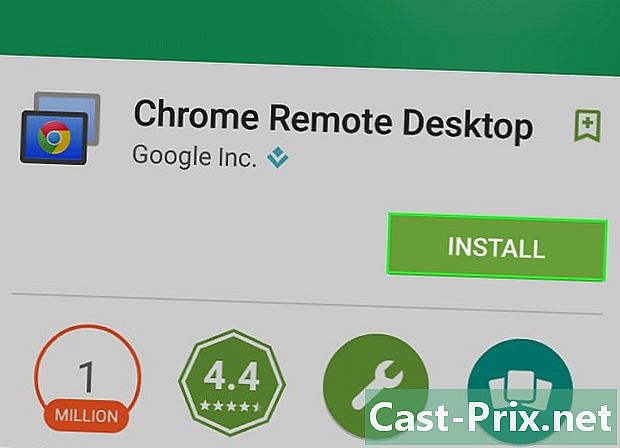
Instale la aplicación "Escritorio remoto" de Chrome en su dispositivo Android. Si necesita acceder a un sitio web de Java, la única forma de hacerlo es utilizar una aplicación de escritorio remota para acceder a otra computadora. Esto le permitirá usar el navegador en esta computadora para cargar el sitio web.- El "Escritorio remoto" de Chrome se conecta rápidamente a Chrome en su computadora, por lo que es la forma más fácil de configurar el acceso remoto.
-
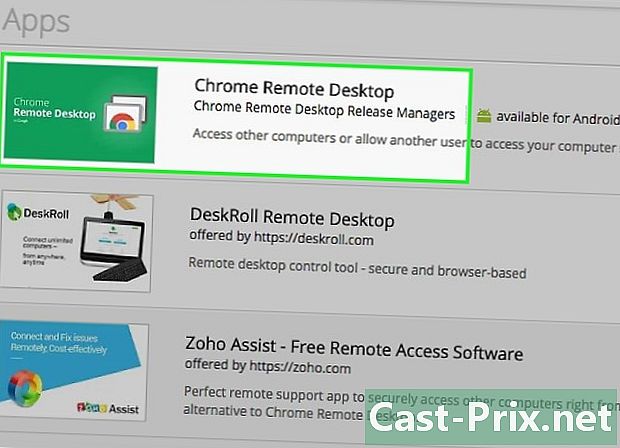
Instale la extensión "Escritorio remoto" en su computadora. Necesitas instalar Google Chrome en tu computadora para usarlo. Esta extensión se puede instalar de forma gratuita desde la tienda web de Chrome. Haga clic en el botón Menú de Chrome (☰) y seleccione Herramientas → Extensiones. Haga clic en el enlace "Obtener más extensiones" en la parte inferior de la página, luego busque "Escritorio remoto de Chrome".- Después de instalar la extensión, debe iniciar sesión con su cuenta de Google y luego hacer clic en el botón "Habilitar inicio de sesión remoto".
- Puede crear un PIN para la conexión para tener seguridad adicional.
-

Inicie la aplicación de escritorio remoto. Inicie sesión con su cuenta de Google y seleccione la computadora de su hogar de la lista de conexiones disponibles. Ingrese el PIN si ha creado uno. Su oficina se encargará después de unos momentos. -

Abre el navegador en tu escritorio. Use la aplicación Escritorio remoto para iniciar el navegador web en su computadora remota. Ingrese la dirección del sitio Java que desea visitar, como si estuviera en su computadora. Puede notar un retraso entre cuando presiona una opción y cuando ocurre la acción. Esto se debe al desplazamiento entre la computadora remota y su teléfono.

